O Google tem se esforçado para desenvolver um aplicativo de mensagens realmente eficaz ao longo dos anos. Curiosamente, eles já possuíam um aplicativo de chat bastante sólido há algum tempo, conhecido como Gtalk. O Gtalk destacava-se por sua leveza e por se adequar bem à velocidade de internet disponível para a maioria das pessoas na época. Com a evolução da tecnologia, o Google optou por descontinuar o Gtalk, substituindo-o pelo Hangouts. Este, por sua vez, não atingiu o mesmo nível de leveza e simplicidade do Gtalk, e não obteve o sucesso esperado. Persistindo, o Google lançou o Allo para dispositivos Android e iOS. Parece que eles pretendem manter este aplicativo, tendo recentemente introduzido o Google Allo para a Web. Abaixo, explicamos como utilizá-lo.
Para utilizar o Google Allo na versão web, é imprescindível que você já use o aplicativo em seu smartphone, seja ele um iPhone ou Android. O Google Allo para a web adota uma abordagem semelhante ao Whatsapp Web, sendo autenticado por meio do aplicativo móvel. Este aplicativo, por sua vez, requer a verificação do seu número de telefone para funcionar.
Acesso ao Google Allo via Web
Para começar, acesse a versão web do Google Allo. Será apresentado um código QR, que só poderá ser lido através do aplicativo Allo. Atualmente, apenas o Allo para Android oferece o scanner de código QR, enquanto os usuários de iPhone aguardam essa funcionalidade.
No seu telefone, abra o aplicativo Allo e toque no botão de menu (geralmente representado por três linhas horizontais) no canto superior esquerdo. No menu lateral, selecione “Scanner QR”. Quando o scanner aparecer, posicione-o em direção ao código na tela do computador. A autenticação ocorrerá instantaneamente. Todos os seus chats serão sincronizados automaticamente com seu navegador, que também terá acesso à sua lista de contatos.
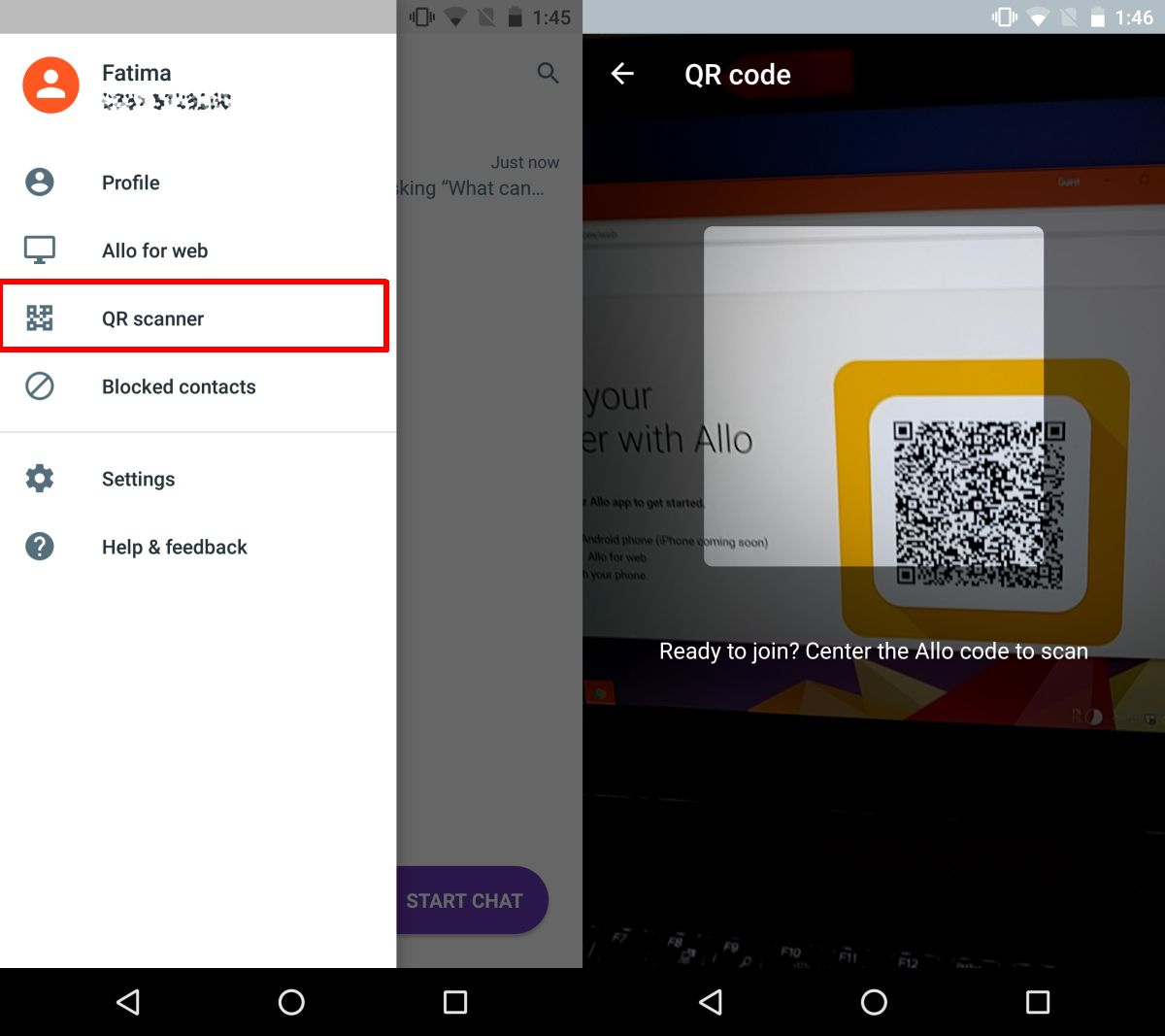
Ao fechar a janela do navegador, sua sessão do Allo será encerrada. Para utilizar o Google Allo para a Web novamente, será necessário escanear o código QR utilizando o aplicativo Allo em seu telefone. Se você apenas fechar a aba onde o Allo para a Web estava aberto, poderá reabri-la e permanecerá conectado.
Problemas com o Scanner QR
Caso não encontre a opção de scanner QR no Allo em seu telefone, verifique se você está usando a versão mais recente do aplicativo. Se, mesmo com a versão mais recente, a opção não aparecer, feche e reabra o aplicativo. Aguarde alguns segundos para que ele inicie completamente e abra o menu lateral novamente. É importante não fechar o menu lateral caso a opção não esteja visível inicialmente, espere mais alguns instantes e ela deverá aparecer. É evidente que o aplicativo precisa de melhorias nesse aspecto.